ikke alle e-mails er vigtige nok til at blive i din indbakke, men du vil muligvis heller ikke slette dem. Hvad skal du gøre i en situation som denne? Brug Gmail arkiv.
størstedelen af e-mail-klienter har en arkivmappe til meddelelser, der ikke er vigtige for dig i øjeblikket, men som kan være nyttige til senere reference. Arkiverede e-mails er den bedste måde at have en ren, organiseret indbakke uden at slette noget.
i denne artikel lærer du det grundlæggende i Gmail-arkivmappen, hvor du finder den, og hvordan du får mest muligt ud af den.
få Mailbird, den bedste Gmail Desktop app
prøv Mailbird gratis
Hvad sker der, når du arkiverer en e-mail?
hvis du vil rense eller organisere din indbakke, har du flere muligheder, som omfatter sletning af meddelelser eller flytning til Gmail-arkivmappen. Hvis du vælger sidstnævnte mulighed, flytter du blot dine meddelelser fra din indbakke til en anden mappe — arkivet.
når du arkiverer en e-mail, arkiverer du den væk til fremtidig reference. Og hvis nogen reagerer på en e-mail, der blev arkiveret, vises den igen i din indbakke. Arkivering er den bedste løsning til e-mails, du vil have ud af indbakken, men som der er en god chance for, at du muligvis har brug for dem senere.
hvad er forskellen mellem sletning og arkivering af e-mails?
sletning af en e-mail sender den til din Papirkurvmappe. Det vil forblive der i 30 dage. Efter denne periode slettes den permanent og kan ikke længere hentes eller ses.
arkivering af en e-mail fjerner den kun fra din indbakke. Det vil forblive så ubestemt, men handlingen kan fortrydes til enhver tid.
mere som dette:
- bedste Gmail-App til vinduer 10/7 i 2021. Top 5 værktøjer gennemgået
- Gmail fungerer ikke: almindelige Gmail-problemer og hvordan man løser dem
- Gmail-alternativer: Top 7 internetbaserede, annoncefri muligheder, der respekterer dit privatliv
- Gmail til virksomheder: Sådan konfigureres din konto i 9 trin
Sådan slettes arkiverede e-mails i Gmail
hvis du på noget tidspunkt har lyst til, at du ikke længere har brug for de e-mails, du har arkiveret, kan du slette dem let.
alt hvad du skal gøre er:
- Find de arkiverede e-mails.
- Klik på ikonet “Slet”.
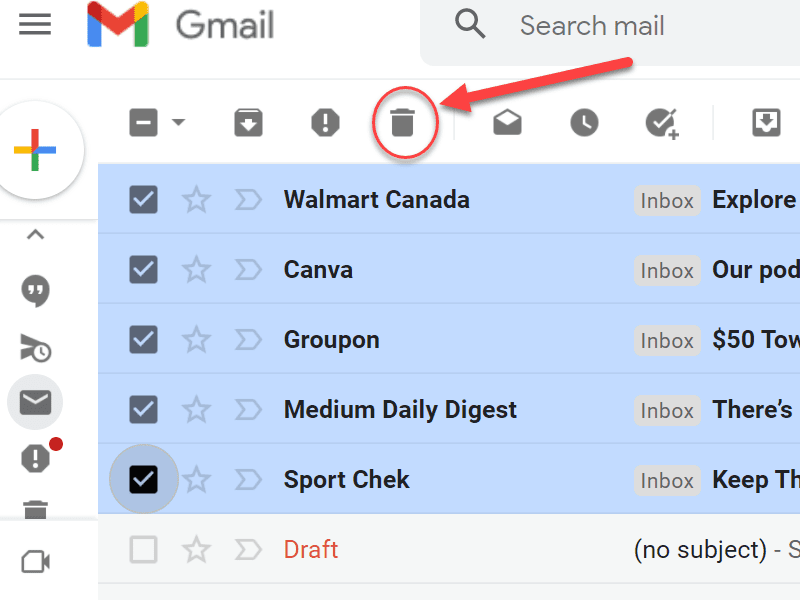
hvis du gør dette, flyttes de valgte e-mails til papirkurven. Bare husk, efter 30 dage vil de være væk for evigt uden nogen måde at få dem tilbage.
hvorfor arkivere en e-mail i første omgang?
der er flere grunde til, at du ønsker at arkivere dine e-mails. Det er fordi at gøre det:
- giver en renere, mere håndterbar indbakke
- sikrer, at vigtige data aldrig går tabt
- gør vigtige data nemme og hurtige at få adgang
- hjælper din virksomhed med at forblive kompatibel
- beskytter din virksomhed mod potentielle retssager
det er derfor, selvom håndtering af e-mails kan tage 28% af din produktive tid, er det stadig vigtigt at administrere dem på en effektiv måde. Se nedenfor, hvordan Mailbird kan hjælpe dig med netop dette.
Sådan finder du arkiverede e-mails i Gmail på skrivebordet
hvis du åbner din Gmail-konto fra din PC, er der to nemme måder at finde arkiverede e-mails på.
brug af mappen All Mail
hvis du bare kigger gennem din indbakke, vil du hurtigt bemærke, at der ikke vises arkiverede e-mails der. Det skyldes, at de som standard er skjult af Google. Hvad du skal gøre for at se arkiverede e-mails er at gå ind i mappen All Mail.
for at gøre dette:
- Bring din markør til ikonerne øverst til venstre på Gmail-applikationsskærmen.
- når din markør svæver over dette område, udvides sidemenuen.
- når sidemenuen er udvidet, skal du rulle ned, indtil du finder mappen All Mail.
- Klik på denne mappe.
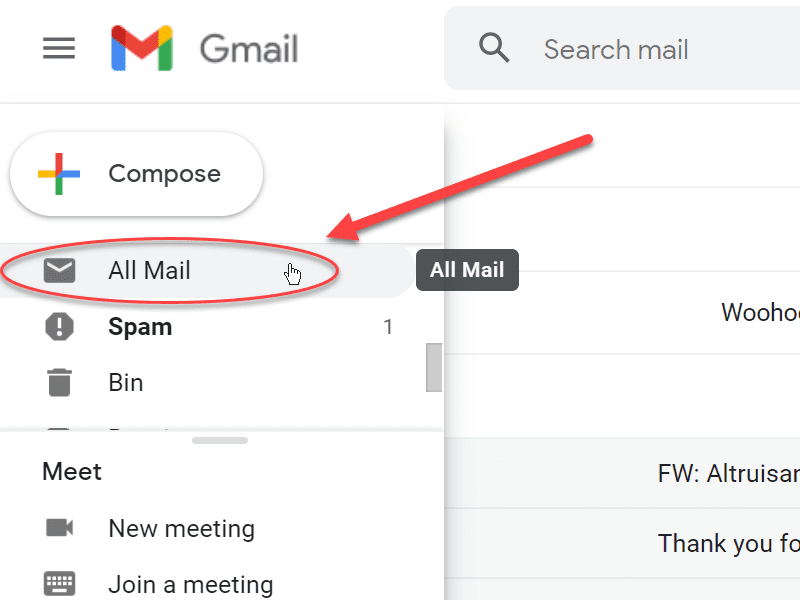
hvis du arkiverer snesevis til hundreder af e-mails om dagen, vil denne metode ikke være ideel for dig. At skulle manuelt arkivere hver vigtig e-mail (indgående og udgående) vil være både kedelig og tidskrævende. Brug følgende metode i stedet for at undgå at skulle Sile gennem hundreder af meddelelser.
brug af søgefeltet
du kan også finde dine arkiverede e-mails i Gmail ved hjælp af søgefeltet. Til det kan du:
- Indtast nogle af de vigtige ord fra den e-mail, du søger efter, i søgefeltet. E-mails med disse ord vises. Jo flere søgeord du skriver, jo smallere bliver resultaterne.
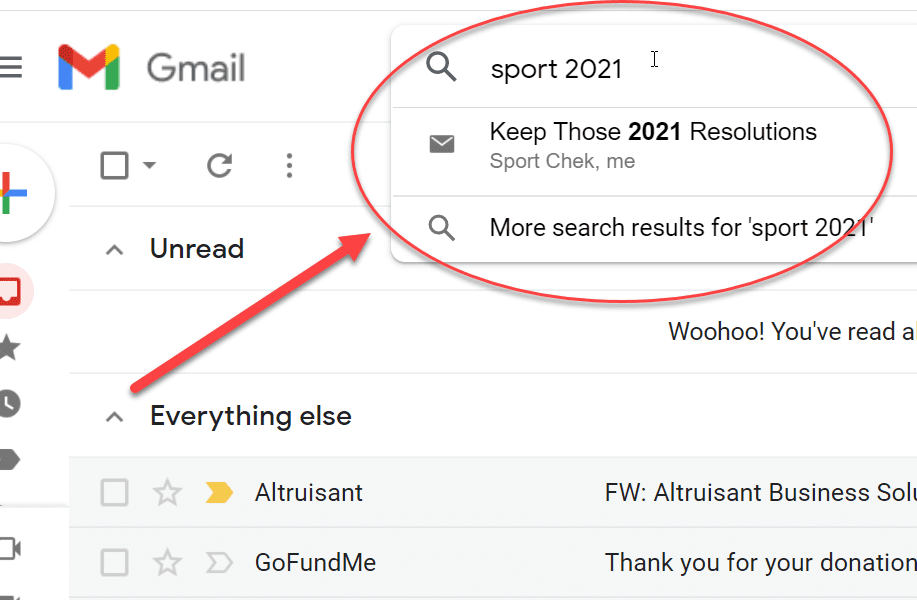
- skriv i søgefeltet “- i:sendt-i:udkast-i:Indbakke” – har:nouserlabels”. Hvis du gør dette, vises en liste over hver e-mail i mapperne sendt, kladder og indbakke samt enhver uden for disse mapper. Dette gør effektivt det samme som at åbne mappen All Mail, kun på en mere rund måde.
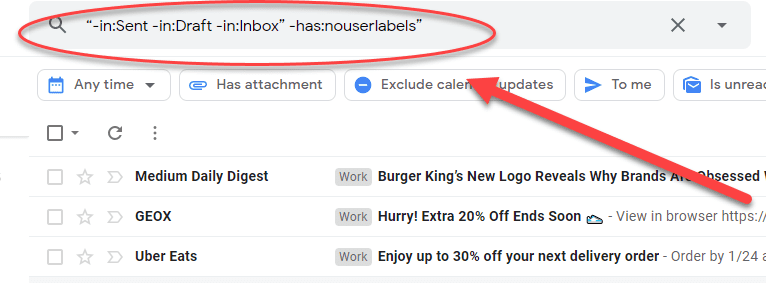
Sådan finder du arkiverede e-mails i Gmail på din telefon
at finde arkiverede e-mails på en telefon er ikke så anderledes end i PC Mail-appen. Grænsefladen vil dog se lidt anderledes ud.
Sådan finder du arkiverede e-mails i Gmail på Android
- Åbn Gmail-appen.
- Klik på hamburger-menuen for at udvide den.
- vælg derefter etiketten All Mail eller brug søgefunktionen til at finde det, du leder efter.
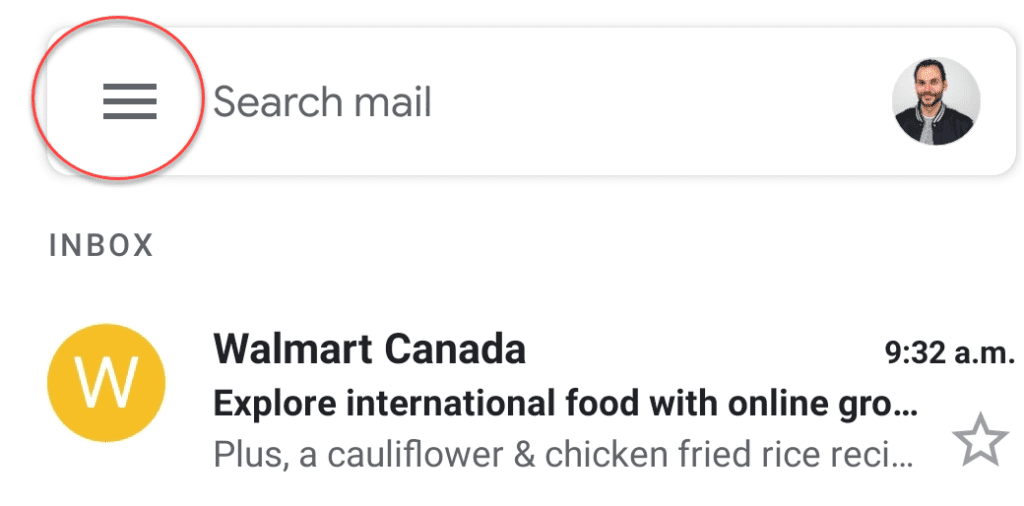
Sådan finder du arkiverede e-mails i Gmail på iPhone
selvom Gmail ikke er så populær blandt iPhone-brugere, er appen stadig tilgængelig i Apple App Store. Processen med at finde arkiverede e-mails svarer til en Android.
- Åbn Gmail-appen.
- Klik på hamburger-menuen for at udvide den.
- tryk på etiketten All Mail eller brug søgefeltet.
hvordan arkiverer du automatisk e-mails, du har svaret på?
åbn din Gmail-konto, og kig efter tandhjulsikonet i øverste højre hjørne. Klik på det og vælg “Se alle indstillinger.”
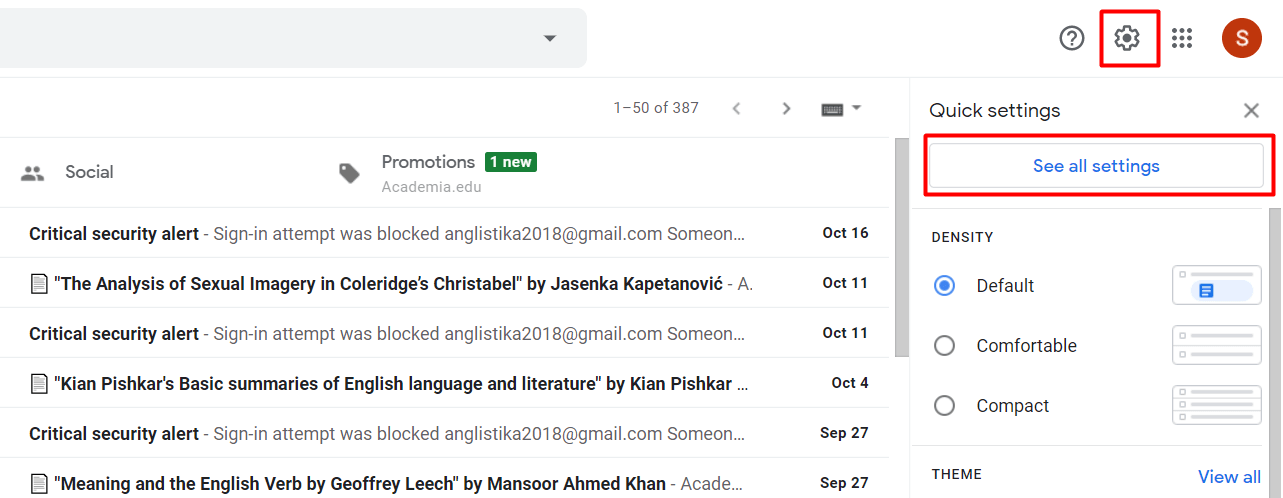
Søg efter “Send og Arkiv” og vælg “Vis knappen “Send & arkiv” som svar.”Klik derefter på” Gem ændringer ” nederst på siden.
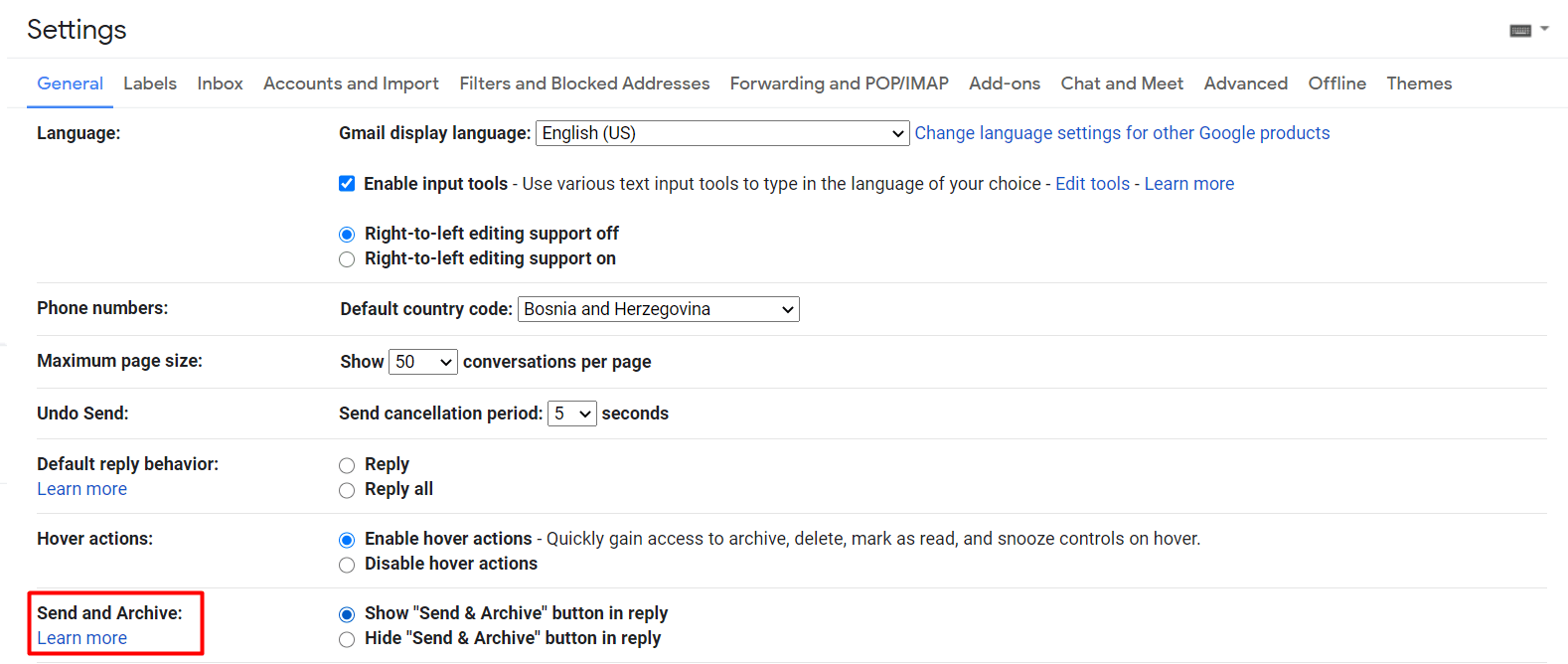
når du aktiverer denne indstilling, vises en ny knap, når du svarer på dine e-mails. Når du klikker på denne nye knap, sender den svaret og arkiverer automatisk den forrige besked til dig.

Gmail er dog ikke den eneste platform, der tilbyder denne innovative funktion. Nogle andre e-mail-klienter, såsom Mailbird, giver dig også mulighed for at arkivere e-mails i et trin, når du besvarer en samtale. Derudover er Mailbird fyldt med andre avancerede funktioner, der fuldstændigt vil transformere din e-mail-oplevelse!
få den bedste E-mail-klient til vinduer på dit skrivebord nu
prøv Mailbird gratis
kan arkivering af e-mails automatiseres?
hvis du modtager snesevis til hundreder af e-mails om dagen, kan manuel arkivering af dem hurtigt blive en smerte. En løsning, som mange virksomheder vælger, er automatisering.
hvis du bruger Mailbird, e-mail arkivering automatisering er let.
simpelthen:
1) Gå til Mailbird-menuen øverst til venstre i hovedvinduet.
2) Vælg “Indstillinger.”
3) Klik på fanen Composing
4) Check eller un-check “Send & arkiv: Vis send & arkivknap.”
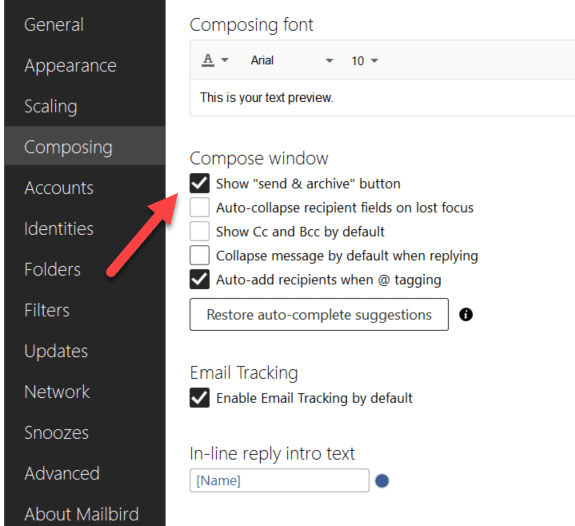
dette vil sikre, at alle udgående e-mails automatisk arkiveres. Du skal bare justere din indstilling i indstillingsmenuen, så du automatisk modtager og arkiverer udgående e-mails. Dette sparer dig masser af tid og giver dig mulighed for nemt at arkivere al din vigtige kommunikation.
Sådan fjernes arkivering af e-mails i Gmail
det er enkelt at flytte arkiverede emner tilbage i din indbakke.
- Find de arkiverede e-mails ved hjælp af ovennævnte metoder.
- Klik på ikonet “Flyt til Indbakke”.
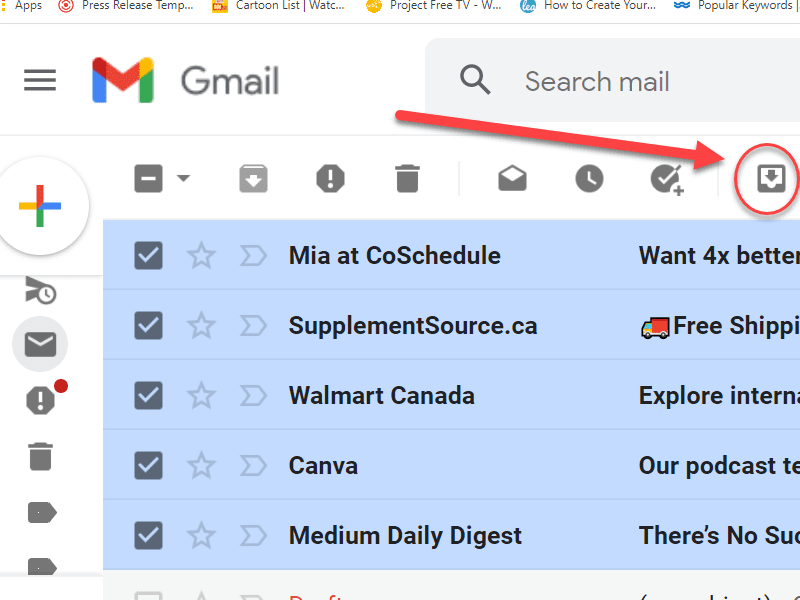 hvis du gør dette, vises de valgte e-mails igen i din indbakke. Fra nu af behandler Google dem som enhver anden e-mail. Dette betyder, at du kan arkivere dem igen og gentage processen, hvis du vil til enhver tid.
hvis du gør dette, vises de valgte e-mails igen i din indbakke. Fra nu af behandler Google dem som enhver anden e-mail. Dette betyder, at du kan arkivere dem igen og gentage processen, hvis du vil til enhver tid.
nogle e-mails hører bare til i et arkiv
flytning af dine e-mails fra din indbakke til Gmail-arkivet er en af de bedste strategier til at fjerne din indbakke. Ved at arkivere alle e-mails, der ikke har brug for yderligere handling, gør du det lettere at finde e-mails, der kræver et svar. Vigtigst er det, at arkivering af e-mails hjælper med at reducere din mentale rod, hvilket gør din arbejdsdag sjovere.
arkivering af e-mails er en bedre løsning end at slette dem, hvis du nogensinde har brug for at få adgang til en gammel e-mail i fremtiden. Du kan sammenligne arkivering af en e — mail med at udføre en opgave-du læser den, svarer på den og flytter den derefter ud af din måde. Hvis du modtager et svar på en arkiveret e-mail, vises den i din indbakke og minder dig om at handle.
sidst men ikke mindst bør alle virksomheder overveje at arkivere deres e-mails af juridiske og praktiske årsager.
konklusion
at finde arkiverede e-mails i Gmail behøver ikke at være svært. Det betyder ikke noget, om du bruger PC Mail — appen, Android Gmail-appen eller iPhone Gmail-appen-det hele kommer ned på to hovedmetoder.
- Åbn Gmail-appen > Find mappen All Mail i øverste venstre hjørne af skærmen > Klik på den
- Åbn Gmail-appen > Klik på søgefeltet > indtast relevante nøgleord, der matcher den e-mail, du prøver at finde/indtaste “- i:sendt-i:kladde-i:Indbakke” – har:nouserlabels” for at få en liste over alle dine e-mails, som du e-mails i hver mappe
hvis manuelt arkivering og finde dine e-mails virker for dig, fantastisk! Men hvis du ønsker at automatisere din proces, kan Mailbird muligvis være praktisk. Og desuden vil det spare dig tid på flere forskellige måder, såsom:
- at have en enkel og brugervenlig platform
- tilvejebringelse af en samlet indbakke
- at have det påmind dig om automatisk at følge op på vigtig kommunikation via en Udsæt funktion
- at være meget tilpasselig
- robuste integrationer
- understøttelse af flere sprog
- gratis support døgnet rundt
brug en løsning som Mailbird til at automatisere opgaven og strømline din dag.
kender du nogen tricks til at finde arkiverede e-mails i Gmail, som vi glemte at nævne? I så fald skal du ikke holde dem for dig selv — lad os vide det i kommentarfeltet nedenfor.
Ofte Stillede Spørgsmål om Gmail Archive
Åbn først din Gmail-konto. Rul derefter til bunden af menuen til venstre og find “Al Mail.”Dine arkiverede e-mails vil være there.To find arkiverede e-mails i din Gmail-app, tryk på hamburger-knappen i øverste venstre hjørne af appen. Rul, indtil du finder ” Al Mail.”Dine arkiverede e-mails gemmes der.
meddelelser, du har arkiveret, slettes ikke, og du kan til enhver tid få adgang til dem. Gmail opbevarer dine arkiverede e-mails på ubestemt tid, eller indtil du sletter dem. Kun meddelelser, der slettes, fjernes fra papirkurven efter 30 dage.
hvis en meddelelse er blevet arkiveret, kan du finde den ved at åbne etiketten “All Mail”. Derefter kan du flytte den tilbage til din indbakke eller svare på den direkte fra mappen “All Mail”.
for at fjerne arkivering af Gmail-meddelelser på en computer skal du:
1. Åbn Gmail i din bro.ser.
2. Rul ned i menuen til venstre, indtil du finder etiketten “All Mail”.
3. Søg efter den e-mail, du vil fjerne arkivering ved at rulle eller ved hjælp af søgefeltet.
4. Når du har fundet e-mailen, skal du vælge den og klikke på knappen “Flyt til Indbakke”, der er placeret lige under søgefeltet.